Удаление системных приложений android adb
Производители смартфонов и планшетов на Android просто обожают устанавливать на свои гаджеты неудаляемые встроенные приложения. Хорошо, когда они полезны. Но в большинстве случаев это просто шлак, занимающий место и раздражающий своей рекламой.
Продвинутые пользователи могут получить root‑доступ на своём устройстве и снести все эти программы. Однако многие не рискуют прибегать к такому способу — из‑за нежелания лишаться гарантии, перспективы перестать получать OTA‑обновления или по другим причинам.
К счастью, удалять встроенные программы в Android можно и без root. Новичкам способы могут показаться сложноватыми, но, если аккуратно следовать инструкции, всё получится.
Никогда не удаляйте приложения, назначения которых не понимаете. Вы можете повредить операционную систему смартфона, и придётся перепрошиваться.
Кроме того, перед копанием в системных настройках обязательно сделайте резервные копии фото, музыки, видео и других важных данных из памяти смартфона.
Как подготовиться к удалению встроенных приложений на Android
Для начала понадобится включить отладку по USB. Делается это довольно просто.
Как удалить встроенные приложения с помощью ADB App Control
Это метод для тех, кто не хочет долго разбираться в настройках. Вам понадобится только проставить несколько галочек и нажать на кнопку.
1. Установите программу ADB App Control
Зайдите на сайт приложения и скачайте последнюю версию. Программа упакована в архив ZIP — её надо будет распаковать в любую удобную для вас папку. Лучше всего, если она будет расположена в корне вашего системного диска — например, так: C:\ADB_AppControl_162
Если вы пользователь системы Windows 7 или Windows 8, вам ещё понадобится скачать и установить драйвер ADB вот отсюда. Загрузите и запустите программу ADB Driver Installer.
После всех приготовлений запустите файл ADBAppControl.exe. Нажмите галочку «Не показывать обучение снова» и кнопку «Я понял!» Приложение готово к работе.
2. Подключите смартфон к компьютеру
Подсоедините ваш смартфон к ПК через USB‑кабель (желательно тот, что шёл с ним в комплекте). Лучше подключать напрямую к материнской плате, а не через передние разъёмы корпуса. Выберите режим «Без передачи данных» и согласитесь на применение отладки по USB, разрешите её этому компьютеру всегда.
Программа ADB App Control может попросить установить дополнительное приложение на ваш смартфон. Оно не обязательно, но позволяет отображать иконки и названия приложения, а не имена пакетов. Поэтому разблокируйте экран смартфона, если его отключили, и нажмите «Да» в окне ACBridge.
Если установка автоматически не удалась, скопируйте файл com.cybercat.acbridge.apk из папки C:\ADB_AppControl_162\adb в память смартфона, отсоедините USB‑кабель и инсталлируйте файл вручную, как обычную программу. Для этого понадобится разрешить установку из неизвестных источников.
После инсталляции ACBridge переподключите смартфон к ПК.
3. Удалите ненужные приложения
Теперь выделите галочками программы, от которых хотите избавиться. В выпадающем меню справа выберите вариант «Удалить». Нажмите красную кнопку «Удалить», затем «Да» и OK.
Как удалить встроенные приложения с помощью Android Debug Bridge
Этот вариант подойдёт для любителей командной строки. Принцип действия тот же.
1. Установите ADB
Нам понадобится утилита ADB (Android Debug Bridge). Для разных операционных систем процедура её установки примерно одинакова. Выберите версию ADB для вашей ОС, а затем сделайте следующее:
- Загрузите ZIP‑архив с ADB.
- Извлеките его содержимое в какую‑нибудь папку без русских букв в названии. На Windows лучше всего это сделать в корень системного диска — C:\platform‑tools. В macOS и Linux можно просто извлечь всё на рабочий стол. Появится папка platform‑tools.
- Откройте «Командную строку» в Windows или «Терминал» в macOS/Linux. В Windows командную строку нужно запускать от имени администратора — для этого щёлкните значок «Командной строки» правой кнопкой мыши и выберите «Дополнительно» → «Запуск от имени администратора».
- Теперь нужно открыть в терминале папку platform‑tools. Введите команду cd /путь/к/вашей/папке/ и нажмите Enter.
Если не знаете, какой путь ведёт к вашей папке, сделайте вот что:
- На Windows щёлкните по папке правой кнопкой мыши с зажатым Shift и нажмите «Копировать как путь». Затем вставьте в терминал скопированную строчку.
- На macOS зажмите Alt и щёлкните по папке правой кнопкой мыши, затем выберите «Скопировать путь до…».
- Либо на macOS или Linux просто перетащите папку platform‑tools в окно терминала.
Теперь ADB готова к работе.
2. Узнайте названия пакетов
Теперь нужно выяснить, что, собственно, мы хотим удалять. Для этого установите на смартфон приложение App Inspector. Откройте его и отыщите там предустановленные программы, которые вам не нужны.
Нажмите на название программы в списке — и перед вами появится информация о ней. Нас интересует раздел Package name — там содержится имя ненужного вам пакета. Выглядеть оно будет примерно так: com.android.browser.
Нужно куда‑нибудь записать имена пакетов, которые вы собираетесь удалить. App Inspector позволяет легко скопировать имя, просто нажав на него. Можете собрать эти данные в каком‑нибудь текстовом файле или документе в облаке, чтобы потом на компьютере легко оперировать ими.

При наличии root доступа можно удалить любое приложение, но root доступ может помешать использовать банковские и другие приложения. Поэтому будем удалять предустановленные приложения без получения root доступа. Всё, что потребуется, - это подключение к компьютеру и использование простых ADB (Android Debug Bridge) команд в терминале. ADB команды можно выполнять и при подключении без проводов, но для простоты рассмотрим только вариант подключения к компьютеру по USB кабелю.
Предостережение: Удаление системных приложений может привести к нестабильной работе устройства, его перезагрузке или зависанию! Важно понимать какие приложения вы удаляете и зачем! Автор не несёт никакой ответственности за ваш смартфон или планшет. Выполняя шаги из инструкции ниже вы делаете это на свой страх и риск. Если у вас нет шаманского бубна и/или вы не знаете, как с ним правильно плясать, ни в коем случае не удаляйте системные мусорные приложения из Android.
- В Windows нужно установить USB drivers для вашего смартфона или планшета. В Linux этого не требуется.
- Скачайте бинарники ADB для вашей платформы (Windows, Mac, Linux). Теперь не нужно устанавливать Android SDK полностью для работы с ADB, достаточно скачать Android SDK Platform-Tools.
В Ubuntu установить ADB и fastboot проще простого, достаточно выполнить следующую команду в терминале:
sudo apt install android-tools-adb android-tools-fastboot

С одной стороны, замечательно, что вы сильно не навредите устройству. Но с другой, получаем неполное удаление, при котором кэш и данные приложения остаются (за это отвечает ключ « -k »). А при получении обновлений по воздуху удалённые таким образом приложения всё равно обновляются. Если в команде опустить « -k --user 0», то она просто не выполнится. Для удаления приложения для всех пользователей нужен root доступ.
Используя данный метод можно и избавиться от рекламных приложений Amazon на устройствах Amazon с рекламой.

На LG G Flex2 (LS996) удалил больше приложений: прогноз погоды, облачный сервис Box, кучу приложений Google (включая карты), а также множество бесполезных приложений Sprint и LG Electronics:
pm uninstall -k --user 0 mobi.infolife.ezweather
pm uninstall -k --user 0 com.box.android
pm uninstall -k --user 0 com.google.android.videos
pm uninstall -k --user 0 com.google.android.music
pm uninstall -k --user 0 com.google.android.apps.plus
pm uninstall -k --user 0 com.google.android.apps.books
pm uninstall -k --user 0 com.google.android.talk
pm uninstall -k --user 0 com.google.android.play.games
pm uninstall -k --user 0 com.google.android.apps.magazines
pm uninstall -k --user 0 com.google.android.apps.maps
pm uninstall -k --user 0 com.google.android.street
pm uninstall -k --user 0 com.maluuba.android.qvoice
pm uninstall -k --user 0 com.sprint.voicemail
pm uninstall -k --user 0 com.sprint.extension
pm uninstall -k --user 0 com.sprint.ce.updater
pm uninstall -k --user 0 com.sprint.dsa
pm uninstall -k --user 0 com.sprint.w.prefact
pm uninstall -k --user 0 com.lge.sprintextension
pm uninstall -k --user 0 com.lge.voicecommand
pm uninstall -k --user 0 com.lge.qmemoplus
pm uninstall -k --user 0 com.lge.email
pm uninstall -k --user 0 com.lge.mtalk.voicecommand
pm uninstall -k --user 0 com.lge.voicecommand
pm uninstall -k --user 0 com.lge.bnr
pm uninstall -k --user 0 com.lge.lifetracker
pm uninstall -k --user 0 com.lge.qvoiceplus
Если вы сомневаетесь, стоит ли удалять приложение или нет, то лучше не удаляйте. В противном случае могут возникнуть проблемы с функционированием Android, которые придётся решать сбросом к заводским настройкам.
Вместо удаления приложение можно отключить (disable), хотя для этого нужен root доступ:
pm disable --user 0 идентификатор_приложения
Чтобы включить его обратно, достаточно выполнить pm enable:
pm enable --user 0 идентификатор_приложения
Для просмотра списка отключенных приложений выполните:
pm list packages --user 0 -d
Для просмотра списка включенных приложений выполните:
pm list packages --user 0 -e
Также можно скрыть приложение (root доступ не нужен):
pm hide --user 0 идентификатор_приложения
А затем отменить сокрытие:
pm unhide --user 0 идентификатор_приложения
Если приложение нужно удалить, отключить или скрыть для другого пользователя, то можно найти его идентификатор, выполнив следующую команду:
pm list users
После этого в командах pm uninstall, pm disable, pm hidе используйте --user идентификатор_пользователя
Например:
$pm list users
Users:
UserInfo running
UserInfo running
$pm disable --user 11 com.cyanogenmod.filemanager
Package com.cyanogenmod.filemanager new state: disabled-user
Если работа с ADB shell в терминале слишком сложна для вам, то для блокировки/разблокировки Android приложений можно воспользоваться бесплатной программой Debloater (Windows, Mac OS). USB отладку на смартфоне/планшете придётся также включить. А для блокировки приложения будет достаточно отметить его галочкой и нажать на кнопку "Apply". Прелесть программы Debloater заключается в том, что в нём можно экспортировать/импортировать список заблокированных/разблокированных приложений (так что можно сохранить их список и в следующий раз им воспользоваться). Но безусловно безопаснее не устанавливать лишнюю бесплатную программу, особенно если её исходный код не доступен.
ADB AppControl
Версия: 1.7.1
Последнее обновление программы в шапке: 22.09.2021

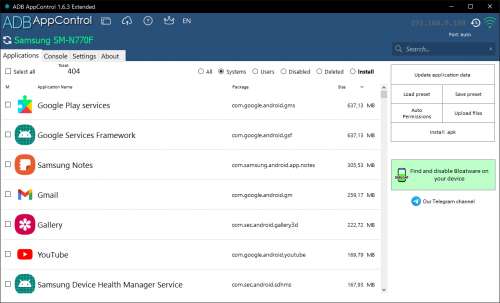
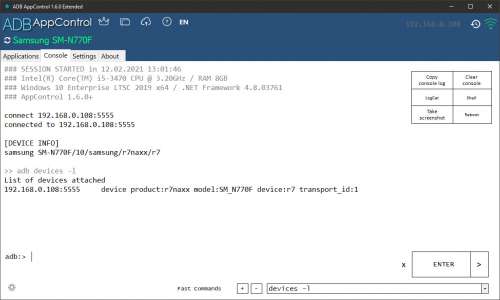
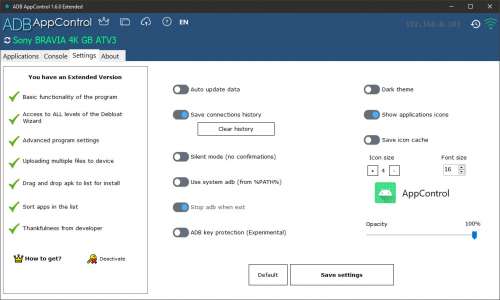


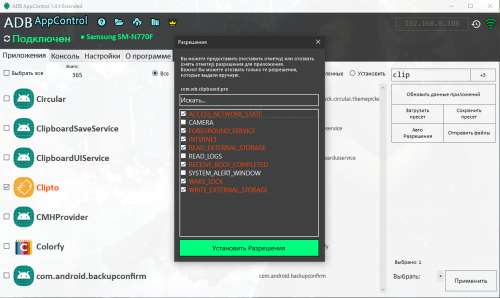
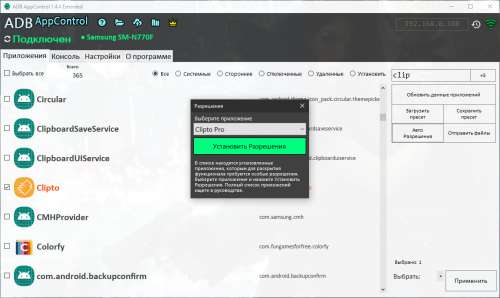
Краткое описание:
Программа для управления приложениями android через ADB с удобным интерфейсом. Умеет делать с приложениями почти всё, о чем вы мечтали.
- Отключение и удаление* приложений без root
- Установка приложений из apk файлов (в т.ч. пакетная)
- Сохранение apk файлов установленных приложений
- Обнаружение и очистка от нежелательных приложений (bloatware)
- Полная поддержка сплитов (apks)
- Менеджер разрешений для приложений
- Удобные пресеты (списки) для управления
- Автоматическая выдача разрешений популярным приложениям (Tasker, MacroDroid и др.)
- Многофункциональная консоль adb с поддержкой быстрых команд
- А так же: Очистка данных, Скриншоты, Логи logcat, Перезагрузка в разных режимах, Загрузка файлов и многое другое.
- NEW! Очистка от нежелательных приложений и bloatware
- NEW! Управляйте разрешениями и выдавайте их в один клик для популярных приложений.
- Для работы с программой, вам не нужно знать ни одной команды ADB. Вообще.
- Если же вы опытный пользователь, то вас ждет удобная Консоль ADB, с поддержкой быстрых команд. И не только.
- Не важно чем вы пользуетесь: смартфон, планшет или телевизор. Если внутри сидит Android - просто подключите usb-кабель к ПК. А еще лучше подключитесь по сети. Да, программа так тоже умеет.
- Список ВСЕХ приложений на вашем устройстве, со значками и именами, под полным вашим контролем. Разберется даже новичок.
- Заморозьте или удалите энергоемкие, рекламные или любые другие приложения, в том числе системные и предустановленные. Позвольте вашей системе дышать свободно - просто поставьте галочки напротив нужных приложений и нажмите одну кнопку. Готово!
- Сохраните их список в пресет и поделитесь с другими пользователями, что бы они так же могли избавиться от лишнего хлама и bloatware на своих устройствах. Они будут вам благодарны.
- Приобрели новое устройство или прошили старое и вздрагиваете от мысли, что снова придется устанавливать десятки apk из вашей колекции? Нет проблем! В AppControl вы сможете установить все ваши apk сразу при помощи пакетной установки.
- А если нужно, то можно сохранить любое приложение с вашего устройства. Можно даже сразу несколько. Да, чего уж там, хоть все!
- Хотите больше? Делайте скриншоты экрана, пишите логи logcat и пользуйтесь shell. Только для вас - большой выбор инструментов, который регулярно дополняется.
- И этого мало?! Тогда пишите свои пожелания автору и есть вероятность, что они появятся в новых версиях программы. Или не появятся. В любом случае пишите.
Перед началом работы рекомендуется сохранить ваши важные данные с устройства Android и сделать бэкап любым доступным вам способом.
Программа поддерживает устройства с Android 6 и выше, и с более старыми версиями может не работать.
Чтобы программа увидела телефон на Windows 7 и 8 может потребоваться установить usb драйвер. Возможные решения.
Как установить USB драйвер для Android за 1 минуту
Быстрый старт:
Скачайте и распакуйте архив с программой в любое удобное место. Ничего устанавливать не нужно!
Запустите программу, включите отладку на устройстве, подключите по usb и дайте разрешение на отладку.


Программа умеет выдавать разрешения популярным приложениям (Tasker, MacroDroid и тд). СПИСОК.
Причина редактирования: изменился официальный сайт проектаПолезная информация для работы с программой.
В процессе наполнения. Задавайте вопросы в теме.
Поддержка устройств с версией Android ниже 6 ограничена - некоторые функции могут не работать.
А вот такой командой можно получить лог одного конкретного приложения:
Насколько опасно пользоваться AppControl?
Ответ: Не нужно бояться - нужно быть острожным. Теоретически, самое страшное, что вам грозит в случае возникновения проблем, это сброс на заводские настройки с потерей данных (состояние при покупке) и долгая настройка устройства под себя любимого. Но теперь этот процесс займет гораздо меньше времени, ведь у вас есть AppControl! Закиньте свои apk-шки в папку install и установите все сразу. А довести свое устройство до состояния "кирпича" у вас не получится в любом случае - программа никак не затрагивает системный раздел.
Можно ли полностью удалить системное приложение без рут?
Ответ: Нет, системное приложение без рут удалить нельзя.
Если системное приложение нельзя удалить, то в чем разница между отключением и удалением?
Ответ: Практически разница сводится к тому, останется ли системное приложение в списке установленных или нет. Существенного различия нет, поэтому лучшим вариантом будет просто отключить. Это не относится к сторонним, пользовательским приложениям - они удаляются полностью.
Запуск программы невозможен, так как на компьютере отсутствует api-ms-win-crt-string-l1-1-0.dll
Ответ в теме.
Я случайно удалил системное приложение и не сделал копии. как я могу восстановить его?
Ответ: На самом деле приложение осталось в системе и восстановить его можно всего одной командой из Консоли начиная с версии 1.3.1 в программе появилась возможность восстановления удаленных системных приложений. Ищите их в списке Удаленные.
Не получается сохранить приложение, установленное на карте памяти, в консоли пишет Access Denied.
Ответ: К сожалению приложения установленные на карту памяти сохранить нельзя. Нужен рут. НО! Можно перенести такое приложение в память телефона вручную, а потом сохранить через программу.
Можно ли с помощью программы сохранить данные приложений (сделать бэкап)?
Ответ: Нет, данные приложений сохранить нельзя, только apk.
Менеджер Разрешений. Не получается выдать/забрать разрешения. Почему?
Ответ: ЗДЕСЬ я даю исчерпывающий ответ
Размер всех приложений равен 0.
Размеры приложений отображаются не всегда и не на каждом устройстве. Проверить это можно консольной командой adb shell dumpsys diskstats
В нормальном выводе должны присутствовать имена пакетов и много цифр (размеров). Если этого нет, значить команда у вас не работает и размеров не будет. Увы.

Чтобы увеличить привлекательность смартфонов, производители ставят на них как можно больше разных программ. Это понятно. Просто берём и удаляем ненужное… Стоп.
Оказывается, некоторые программы невозможно удалить. Например, на отдельных моделях Samsung невозможно удалить Facebook (есть только опция 'disable'). Говорят, на Samsung S9 вдобавок предустановлены «неудаляемые» приложения Microsoft.
Эти смартфоны приведены для примера. Такая же проблема и на других моделях. На многих есть неудаляемые программы от самого производителя.
Всё это надо зачистить.
Очень редко встречаются примеры моделей, на которых нет лишних программ. Например, когда вышел первый iPhone, то компания Apple жёстко зафиксировала пакет установленных приложений, поэтому оператор AT&T не смог добавить туда свой привычный мусор.
Есть ещё пример смартфонов от Google начиная с Google Phone G1 в 2008 году, затем линейки Nexus и вплоть до текущих Pixel (Pixel 1, 2 и 3). На них тоже нет почти никакого мусора, если не считать слишком большого количества приложений Google, которые тоже считаются якобы системными и не удаляются полностью. Ну и небольшого количества сторонних неудаляемых приложений. Например, на Nexus5 намертво вшит HP Cloud Print. Но об этом позже.
В принципе, по такой логике и многочисленные приложения от Apple на iPhone можно считать ненужным мусором. Если быть точным, на iPhone предустановлены 42 приложения, не все из которых легко удалить: App Store, Calculator, Calendar, Camera, Clock, Compass, Contacts, FaceTime, Files, Find My Friends, Find My iPhone, Game Center, Health, Home, iBooks, iCloud Drive, iMovie, iTunes Store, iTunes U, Keynote, Mail, Maps, Messages, Music, News, Notes, Numbers, Pages, Passbook, Phone, Photos, Podcasts, Reminders, Safari, Settings, Stocks, Tips, TV, Videos, Voice Memos, Wallet, Watch, Weather.
На Android предустановлено 29 приложений, и тоже некоторые из них не удаляются стандартными средствами: Android Pay, Calculator, Calendar, Camera, Chrome, Clock, Contacts, Docs, Downloads, Drive, Duo, Gmail, Google, Google+, Keep, Maps, Messages, News & Weather, Phone, Photos, Play Books, Play Games, Play Movies & TV, Play Music, Play Store, Settings, Sheets, Slides, YouTube.
Примечание: описанный ниже способ позволяет удалить любое из этих приложений.
Впрочем, мы говорим в первую очередь не о мусоре в дефолтной операционной системе, а о других ситуациях, когда сторонний производитель вроде Samsung заполняет свой смартфон огромной кучей неудаляемых программ, начиная с собственных фирменных приложений, и заканчивая программами Facebook и Microsoft. Так же поступают и другие производители.
Зачем они это делают? Ну очевидно, что из-за денег. По партнёрским соглашениям установить программы партнёра стоит одних денег. А установить те же самые программы в виде неудаляемых — уже совершенно других денег. Это просто предположение.
Хотя это просто удивительно. Мы платим за телефон Samsung сотни долларов! И они ещё хотят урвать пару баксов на партнёрских соглашениях!

Возможность удалить приложение отсутствует
Facebook всегда заявлял, что «отключение» (disable) приложения — то же самое, что и удаление. Хотя оно (приложение) потом и занимает немного места в памяти, но не должно проявлять никакой активности или собирать данные. Но в последнее время люди настолько потеряли доверие к Facebook, что не верят даже в это. Мол, а почему оно тогда полностью не удаляется из системы?
Facebook и Microsoft годами заключает соглашения c производителями телефонов и операторами связи по всему миру. Финансовые условия не разглашаются. Facebook также отказывается говорить, с какими конкретно партнёрами у него сделки на неудаляемые приложения.
Впрочем, «неудаляемые» они только теоретически. На практике достаточно открыть ADB (Android Debug Bridge) и запустить пару команд.
На телефоне должна быть разрешена отладка по USB, а на компьютере установлен USB-драйвер устройства.
выводит список установленных пакетов.
pm list packages | grep 'oneplus'
package:com.oneplus.calculator
package:net.oneplus.weather
package:com.oneplus.skin
package:com.oneplus.soundrecorder
package:com.oneplus.opsocialnetworkhub
package:cn.oneplus.photos
package:com.oneplus.screenshot
package:com.oneplus.deskclock
package:com.oneplus.setupwizard
package:com.oneplus.sdcardservice
package:com.oneplus.security
package:cn.oneplus.nvbackup
package:com.oneplus.wifiapsettings
Как вариант, можно установить на телефоне бесплатную программу Инспектор приложений. Она покажет подробную информацию обо всех установленных приложениях, их разрешения. Вдобавок она может извлекать (скачивать) APK-файлы для любого установленного приложения.
Для удаления конкретного пакета запускаем такую команду:
Это работает без рутования.
Для упомянутых в начале статьи «неудаляемых» программ это выглядит так:
Facebook App Installer
Microsoft OneDrive
Microsoft PowerPoint
Microsoft OneNote
Кстати, приложения от Facebook действительно лучше удалить, потому что они собирают и отправляют в компанию огромный объём персональных данных обо всех аспектах вашей деятельности. Чтобы оценить объём собираемых данных, взгляните на эту диаграмму. Она сравнивает, какие данные о вас собирают разные мессенджеры: Signal, iMessage, WhatsApp и Facebook Messenger.

Источник: 9to5Mac
Facebook Messenger высасывает буквально всё, что может. А вот Signal относится к пользователям гораздо более уважительно. Оно и понятно: это криптомессенджер, ориентированный на приватность.
Понятно, почему в Android нельзя удалить системные приложения штатными средствами. Но список «системных» приложений тоже неоднозначный. Например, перечисленные пакеты трудно назвать системными. Но штатными средствами удалить их тоже нельзя, только отключить (disable):
- Google Play Музыка
- Google Play Фильмы
- Google Play Книги
- Chrome
- YouTube
- и др.
Google Play Музыка
Google Play Фильмы
Более того, метод подходит вообще для любого системного компонента.
… и мы навсегда избавляемся от встроенного лаунчера.
Примечание с форума xda-developers. Что касается системных приложений, то они снова появятся после сброса настроек. Это означает, что они всё-таки по-настоящему не удаляются с устройства, а просто удаляются для текущего пользователя (user 0). Вот почему без 'user 0' команда adb не работает, а эта часть команда как раз и указывает произвести удаление только для текущего пользователя, но кэш/данные системного приложения всё равно останутся в системе. И это хорошо, потому что даже после удаления системного приложения телефон всё равно сможет получать официальные обновления OTA.
Кстати, с 1 апреля 2021 года в России начнут принудительно устанавливать российский софт на все новые смартфоны. Список из 16 приложений уже утверждён, вот некоторые из них:
На правах рекламы
Нужен сервер с Android? У нас возможно даже это! VDSina предлагает недорогие серверы с посуточной оплатой, установка любых операционных систем с собственного ISO.
Читайте также:


